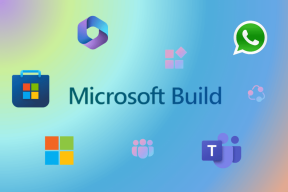Kuus parimat viisi, kuidas parandada Gmailis mittetöötavaid klaviatuuri otseteid
Miscellanea / / June 13, 2022
Google esitas hiljuti a Gmaili veebis suur ümberkujundus. Ettevõte ei puudutanud klaviatuuri otseteid. Nad töötavad ootuspäraselt nagu varem. Gmaili töölaual on rõõm navigeerida klaviatuuri otseteedega. Aga mis siis, kui klaviatuuri otseteed lõpetavad töötamise? Siin on viisid, kuidas parandada Gmailis mittetöötavaid klaviatuuri otseteid.

Olete taas kasutama Gmailis navigeerimiseks puuteplaati või hiirt. Kuid kui olete Gmailis need klahvikombinatsioonid pähe õppinud, on raske naasta asjade tegemiseks vanade viiside juurde. Kasutage allolevaid juhiseid ja hallake oma Gmaili postkasti nagu professionaal, kasutades kiirklahve.
1. Luba Gmaili klaviatuuri otsetee
Google ei pruugi teie Gmaili konto jaoks vaikimisi kiirklahve lubada. Peate selle valiku Gmaili seadetes sisse lülitama. Siin on, kuidas.
Samm 1: Avage veebibrauseris Gmail ja logige sisse oma Google'i konto andmetega.
Külastage Gmaili
2. samm: Valige paremas ülanurgas käik Setting.

3. samm: Valige nupp Vaata kõiki sätteid.
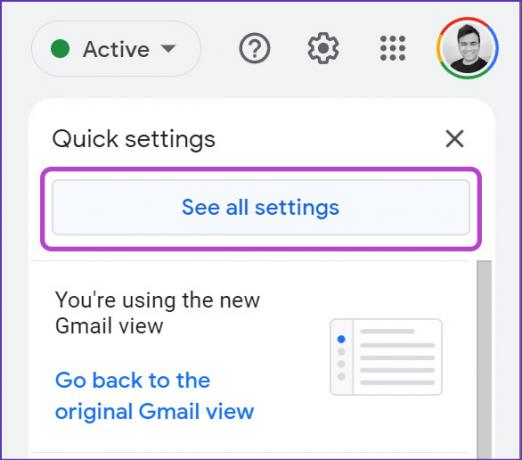
4. samm: Kerige menüüst Üldine alla menüüni Klaviatuuri otseteed.
5. samm: Valige raadionupp valiku „Klaviatuuri otsetee sees” kõrval.

6. samm: Kerige alla ja vajutage nuppu Salvesta muudatused.

Naaske Gmaili avamenüüsse ja hakake kasutama klaviatuuri otseteid. Kui need ikka ei tööta, võite brauseri vahekaardi sulgeda ja uuesti avada.
2. Veenduge, et teie brauser oleks aktiivses aknas
Kui teie arvutis või Macis on aktiivne mõni muu rakendus või brauseri vahekaart, ei tööta ükski Gmaili kiirklahvidest.

macOS näitab vasakus ülanurgas hetkel aktiivse rakenduse nime. Kui see ei näita teie brauserit, peate valima oma brauseri Maci dokis ja muutma selle aktiivseks.
3. Otsige klaviatuuriprobleeme
Kas teil on probleeme klaviatuuri konkreetsete klahvidega? Enamik Gmaili otseteid vajavad korrektseks töötamiseks tähestikulisi klahve. Macis on meil mõnda aega olnud probleeme ruumi ja mõne tähestikulise klahviga. Märkasime, et klaviatuur topelttrükkis või mõnikord klahvivajutuste registreerimine ebaõnnestus üleüldse. See on MacBooksi liblikklahvide seas tuntud probleem.
Proovisime mitut nippi ja lahendasime Macis kiiresti klaviatuuriprobleemid. Samamoodi, kui olete silmitsi topelttrükkimise probleemid Windowsis, võite Gmailis kokku puutuda klaviatuuri otseteede probleemidega. Kui teie klaviatuuril konkreetne klahv ei tööta, saate alati Gmailis klaviatuuri otseteid kohandada. Näitame teile, kuidas.
4. Kohandage Gmaili klaviatuuri otseteid
Gmaili otseteede parim osa on see, et saate luua uusi kohandatud otseteid. Saate neid hõlpsalt oma eelistatud klahvikombinatsiooniga kohandada ja töö ära teha. Kui lubate Gmailis klaviatuuri otseteed (kontrollige esimest trikki), näete Gmaili seadetes spetsiaalset kiirklahvide menüüd.
Samm 1: Avage veebis Gmail ja minge jaotisse Seaded (vt esimest nippi).
2. samm: Avage menüü Klaviatuuri otseteed.

3. samm: Kontrollige praeguseid kiirklahvide vastendusi.
4. samm: Saate need eemaldada ja lisada uue (need klaviatuuri otseteed on tõstutundlikud).
5. samm: Kerige alla ja vajutage nuppu Salvesta muudatused ning teie uued kiirklahvid on kasutamiseks valmis.

Kui C-täht meie MacBookis enam ei tööta, ei saanud me otsetee abil e-kirju koostada. Funktsiooni muutmine klahvile Y pani asjad käima. Samast Gmaili seadete menüüst Klaviatuuri otseteed saate üles märkida kõik teie käeulatuses saadaolevad Gmaili kiirklahvid.
5. Minge tagasi eelmise Gmaili välimuse juurde
Gmaili uus kujundus võis teie konto klaviatuuri otseteed segi ajada. Google võimaldab teil naasta Gmaili algse kujunduse juurde, et taastada oma ideaalne meiliseade.
Samm 1: Avage Gmail veebis.
2. samm: Valige paremas ülanurgas seadete hammasratas.

3. samm: Klõpsake nuppu „Mine tagasi algsesse Gmaili vaatesse”.
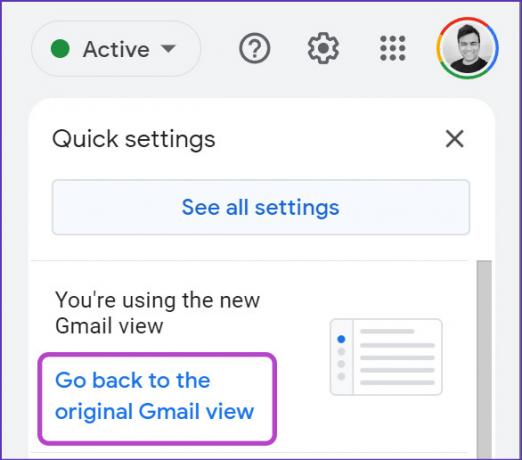
4. samm: Määrake ülemineku põhjus ja proovige uuesti Gmaili otseteid.
6. Proovige teist brauserit
Klaviatuuri otseteed, mis Gmailis ei tööta, võivad olla tingitud teie valitud brauseri veast. Google'i teenused töötavad kõige paremini ettevõtte Chrome'i brauseris. Saate lülituda Google Chrome'ile või kasutada muid Chromiumipõhiseid valikuid, nagu Microsoft Edge, Opera, Vivaldi või Brave.
Lennake läbi oma Gmaili postkasti
Kui klaviatuuri otseteed Gmailis ei tööta, võib töövoog olla ebaproduktiivne. Milline trikk aitas teil probleemi lahendada? Jagage oma leide allolevas kommentaaride jaotises.
Viimati värskendatud 13. juunil 2022
Ülaltoodud artikkel võib sisaldada sidusettevõtete linke, mis aitavad toetada Guiding Techi. See aga ei mõjuta meie toimetuslikku terviklikkust. Sisu jääb erapooletuks ja autentseks.

Kirjutatud
Parth töötas varem EOTO.techis tehnilisi uudiseid kajastades. Praegu töötab ta Guiding Techis vabakutselisena, kirjutab rakenduste võrdlusest, õpetustest, tarkvara näpunäidetest ja nippidest ning sukeldub iOS-i, Androidi, macOS-i ja Windowsi platvormidesse.